Supponiamo che tu abbia un file ISO di grandi dimensioni sul tuo server Linux e desideri accedere, estrarre o copiare un singolo file da esso. Come si fa? Bene, in Linux ci sono un paio di modi per farlo.
Leggi anche :uno script Bash per creare una USB avviabile da ISO in Linux
Ad esempio, puoi utilizzare il montaggio standard comando per montare un'immagine ISO in modalità di sola lettura utilizzando il dispositivo loop e quindi copiare i file in un'altra directory.
Monta o estrai file ISO in Linux
Per farlo, devi avere un file ISO (ho usato ubuntu-16.10-server-amd64.iso ISO image) e la directory del punto di montaggio per montare o estrarre file ISO.
Per prima cosa crea una directory del punto di montaggio, dove monterai l'immagine come mostrato:
$ sudo mkdir /mnt/iso
Una volta creata la directory, puoi facilmente montare ubuntu-16.10-server-amd64.iso file e verificarne il contenuto eseguendo il comando seguente.
$ sudo mount -o loop ubuntu-16.10-server-amd64.iso /mnt/iso $ ls /mnt/iso/
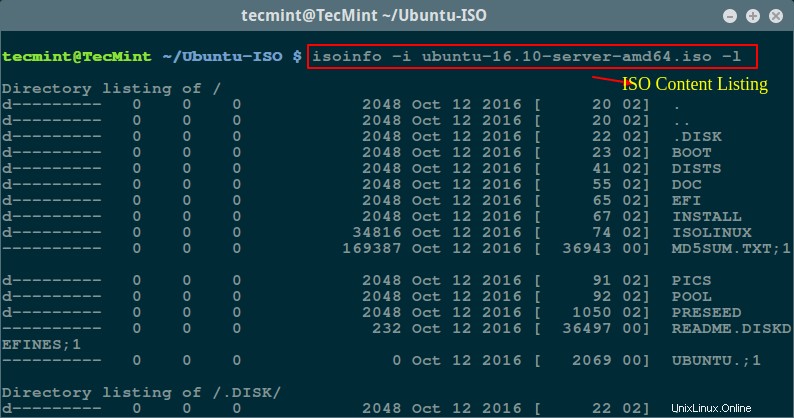
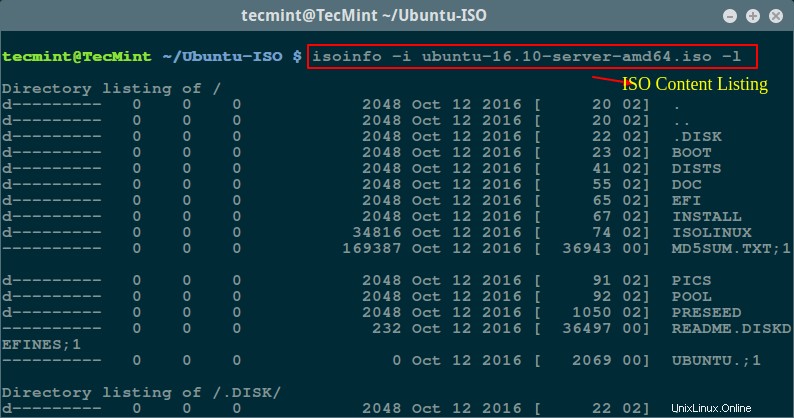
Ora puoi entrare nella directory montata (/mnt/iso ) e accedi ai file o copia i file in /tmp directory usando il comando cp.
$ cd /mnt/iso $ sudo cp md5sum.txt /tmp/ $ sudo cp -r ubuntu /tmp/

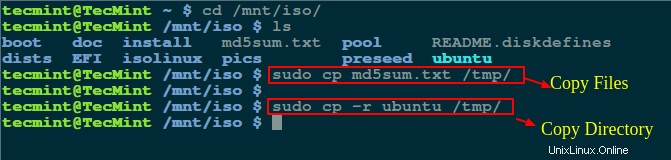
Nota :Il -r opzione utilizzata per copiare le directory in modo ricorsivo, se vuoi puoi anche monitorare l'avanzamento del comando di copia.
Estrai contenuto ISO usando il comando 7zip
Se non vuoi montare il file ISO, puoi semplicemente installare 7zip , è un programma di archiviazione open source utilizzato per comprimere o decomprimere un numero diverso di formati tra cui TAR, XZ, GZIP, ZIP, BZIP2, ecc.
$ sudo apt-get install p7zip-full p7zip-rar [On Debian/Ubuntu systems] $ sudo yum install p7zip p7zip-plugins [On CentOS/RHEL systems]
Una volta 7zip è stato installato, puoi usare 7z comando per estrarre il contenuto del file ISO.
$ 7z x ubuntu-16.10-server-amd64.iso
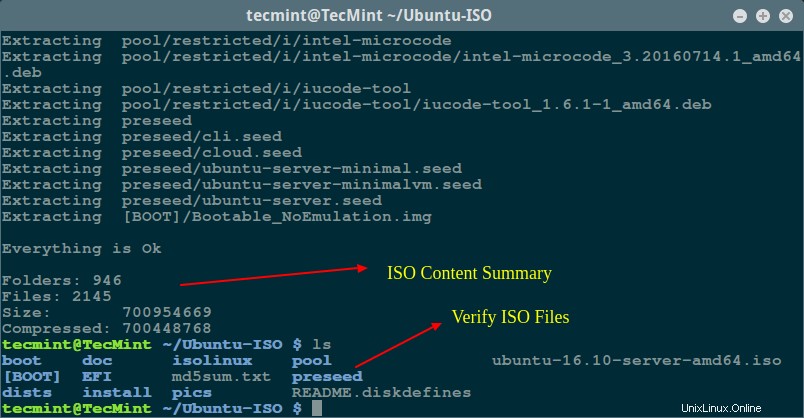
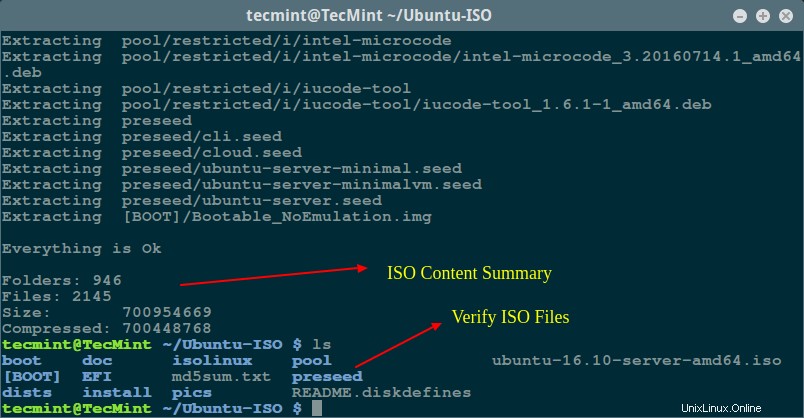
Nota :rispetto a Linux mount comando, 7zip sembra molto più veloce e abbastanza intelligente da comprimere o decomprimere qualsiasi formato di archivio.
Estrai contenuto ISO usando il comando isoinfo
Le isoinfo comando viene utilizzato per elenchi di directory di immagini iso9660, ma puoi anche utilizzare questo programma per estrarre file.
Come ho detto isoinfo programma eseguire l'elenco delle directory, quindi prima elenca il contenuto del file ISO.
$ isoinfo -i ubuntu-16.10-server-amd64.iso -l
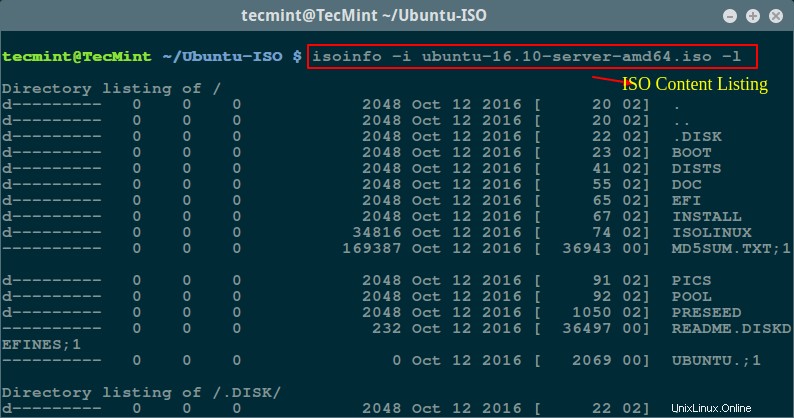
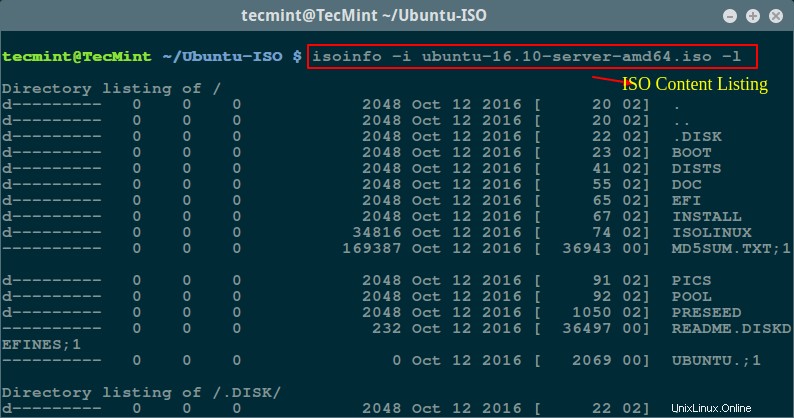
Ora puoi estrarre un singolo file da un'immagine ISO in questo modo:
$ isoinfo -i ubuntu-16.10-server-amd64.iso -x MD5SUM.TXT > MD5SUM.TXT
Nota :Il reindirizzamento è necessario come -x l'opzione estrae a stdout.
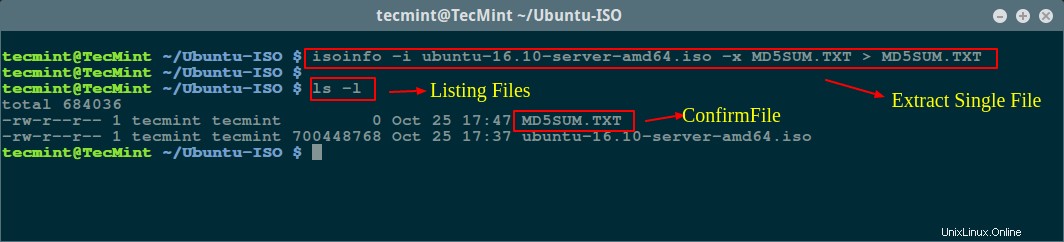
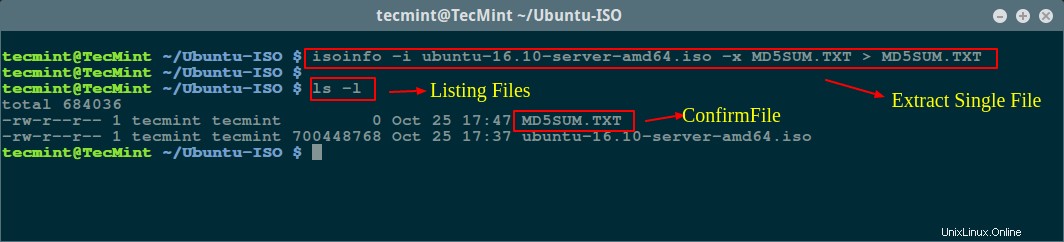
Bene, ci sono molti modi per farlo, se conosci qualche comando o programma utile per estrarre o copiare file dal file ISO condividici tramite la sezione commenti.